火狐浏览器将网站添加到常用网址的方法
时间:2023-03-15 16:05:07作者:极光下载站人气:686
很多小伙伴都开始使用火狐浏览器,因为这款浏览器相比于其他浏览器来说所占用的内存更小,并且浏览速度十分的快速,在这款浏览器中我们还可以将自己常用的网站添加到常用网址中,既方便了我们打开网站,有不用担心自己长哟个的网站在工具栏中直接被别人看到,一举两得。将网站添加到常用网址中的方法也很简单,我们只需要先在火狐中搜索进入该网站,然后点击网址框右侧的五角星图标,最后在编辑书签页面中将位置设置为常用网址即可。有的小伙伴可能不清楚具体的操作方法,接下来小编就来和大家分享一下火狐浏览器将网站添加到常用网址的方法。
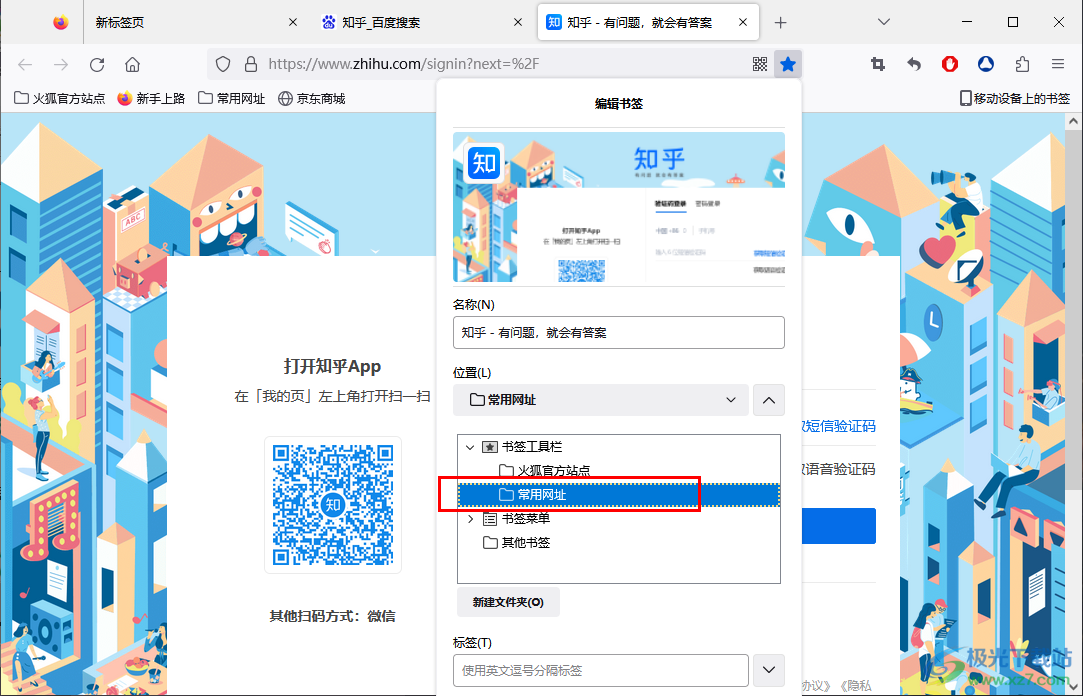
方法步骤
1、第一步,我们先打开电脑中的火狐浏览器,然后在浏览器的搜索框中输入自己常用的网站名称,然后点击回车键
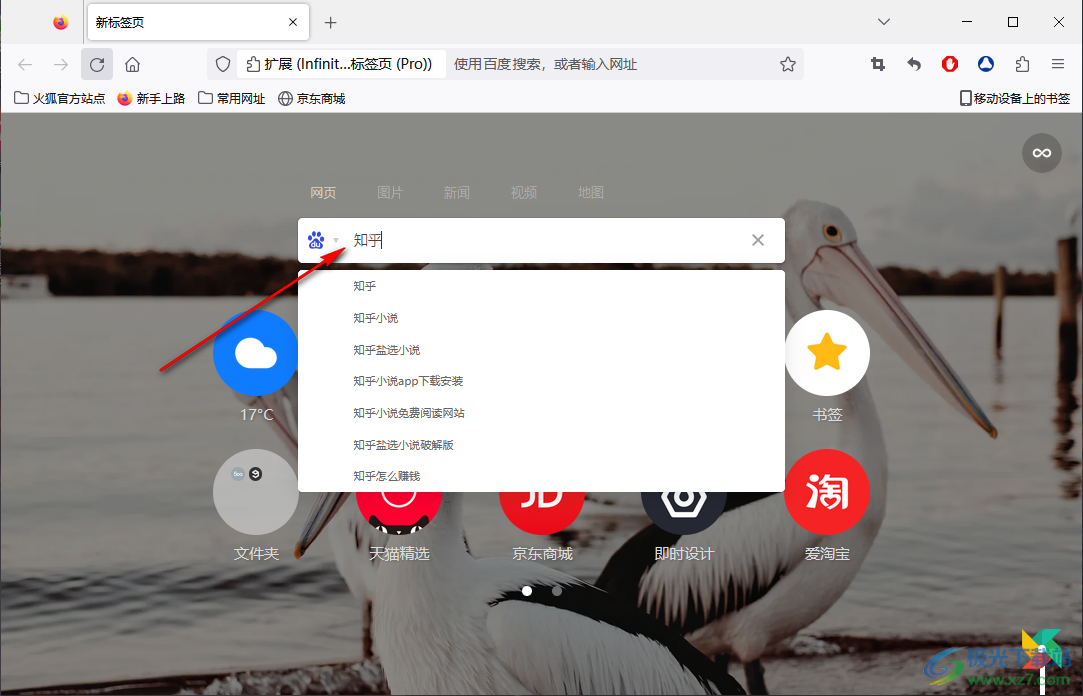
2、第二步,进入网站页面之后,我们在网址一栏的右侧找到五角星图标,点击该图标就能将该页面添加到书签中了
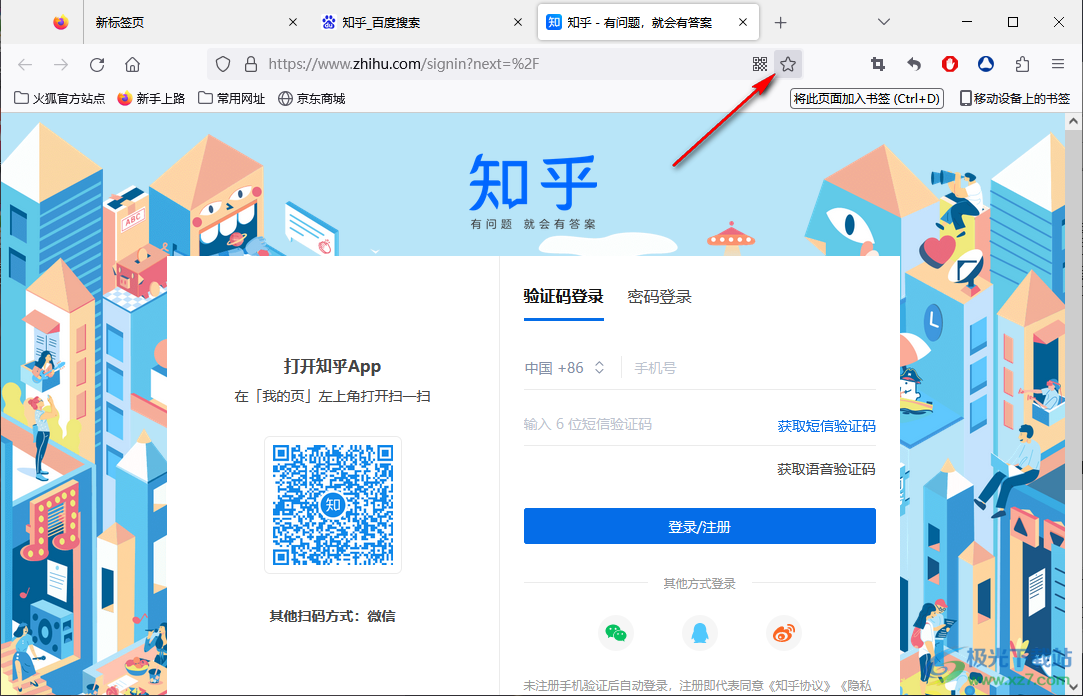
3、第三步,点击五角星图标之后我们在新建书签的页面中可以输入网站名称,然后在“位置”处县级更大一点的箭头图标,也就是“显示所有书签文件夹”选项
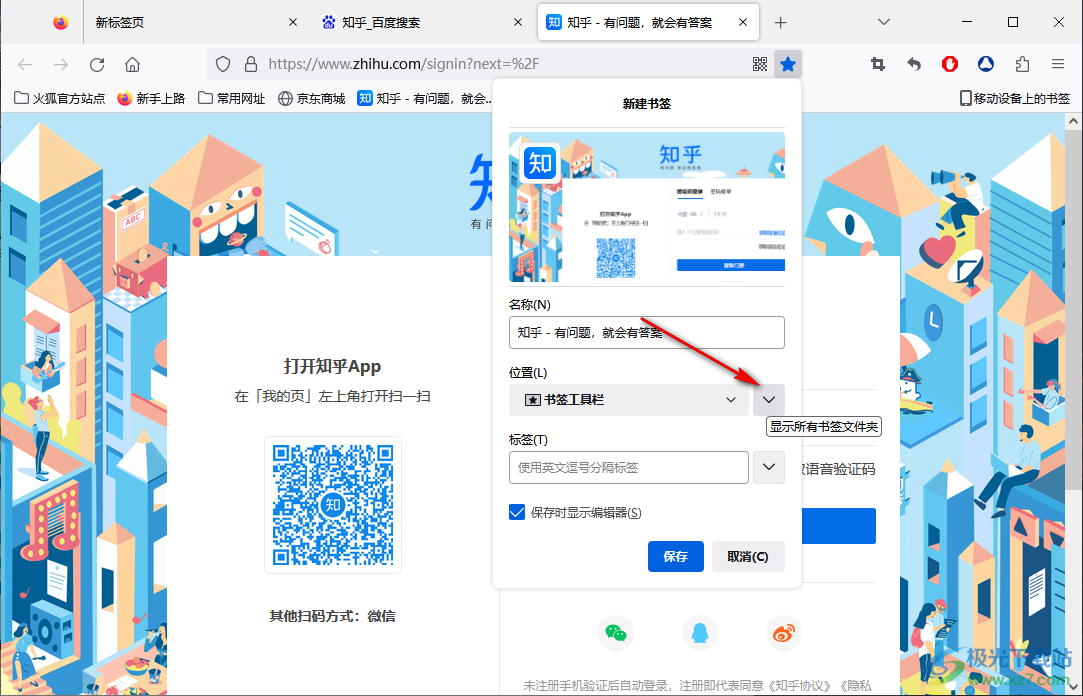
4、第四步,打开“显示所有书签文件夹”选项之后,我们再打开“书签工具栏”选项,接着在下拉列表中找到“常用网址”选项,点击该选项
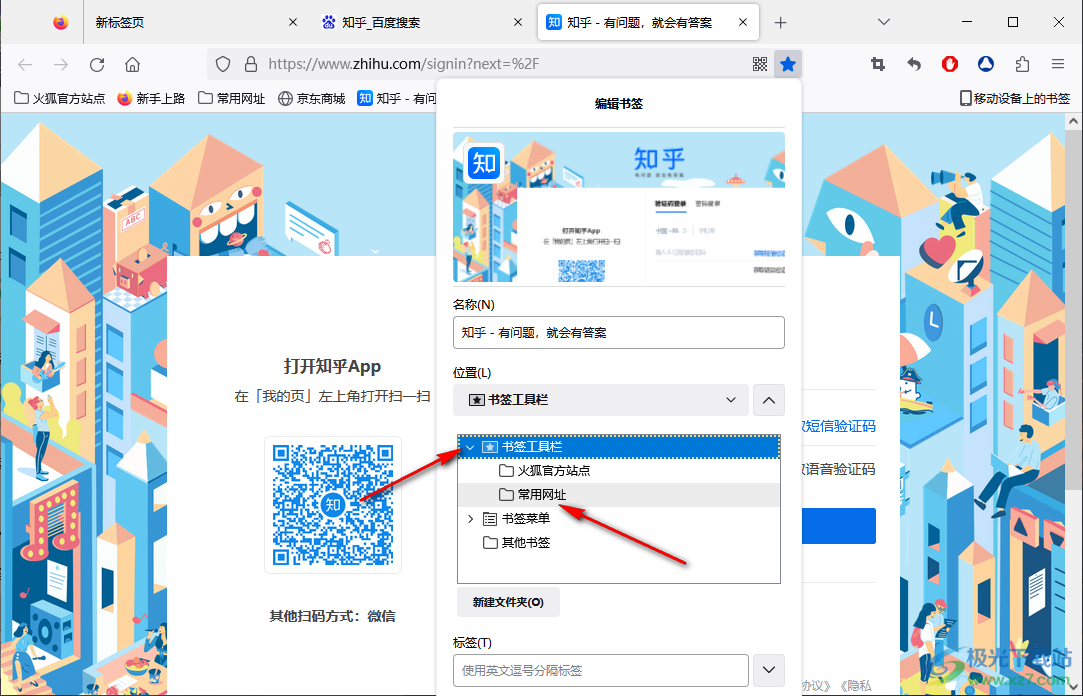
5、第五步,保存位置选择好之后,我们在编辑书签页面的最下方点击“保存”选项即可
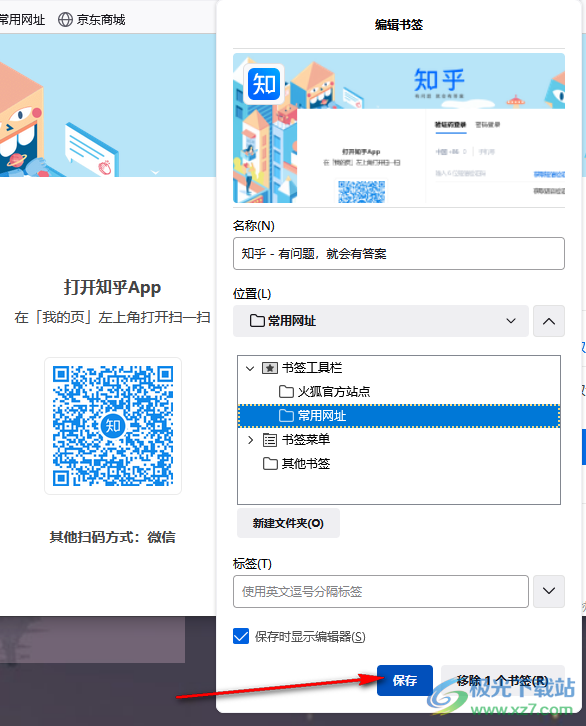
以上就是小编整理总结出的关于火狐浏览器将网站添加到常用网址的方法,我们打开火狐浏览器,然后打开我们常用的网站,接着点击网址右侧的五角星图标,再在编辑书签页面中将位置选择为常用网址,最后点击保存选项即可,感兴趣的小伙伴快去试试吧。

大小:63.6 MB版本:v131.0.3环境:WinAll, WinXP, Win7, Win10
- 进入下载
相关推荐
相关下载
热门阅览
- 1百度网盘分享密码暴力破解方法,怎么破解百度网盘加密链接
- 2keyshot6破解安装步骤-keyshot6破解安装教程
- 3apktool手机版使用教程-apktool使用方法
- 4mac版steam怎么设置中文 steam mac版设置中文教程
- 5抖音推荐怎么设置页面?抖音推荐界面重新设置教程
- 6电脑怎么开启VT 如何开启VT的详细教程!
- 7掌上英雄联盟怎么注销账号?掌上英雄联盟怎么退出登录
- 8rar文件怎么打开?如何打开rar格式文件
- 9掌上wegame怎么查别人战绩?掌上wegame怎么看别人英雄联盟战绩
- 10qq邮箱格式怎么写?qq邮箱格式是什么样的以及注册英文邮箱的方法
- 11怎么安装会声会影x7?会声会影x7安装教程
- 12Word文档中轻松实现两行对齐?word文档两行文字怎么对齐?
网友评论